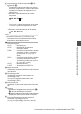INSTRUCTIONS
Table Of Contents
- Introduzione
- Preparazioni
- Impostazioni e regolazioni prima dell’uso
- Installazione dell’obiettivo (venduto separatamente)
- Montaggio del mirino (in dotazione)
- Montaggio del microfono (venduto separatamente)
- Montaggio della luce video (venduta separatamente)
- Montaggio delle antenne LAN wireless (in dotazione)
- Montaggio del treppiede (venduto separatamente)
- Regolazione della posizione del poggiaspalla
- Alimentazione
- Visualizzazione stato alimentazione
- Accensione/Spegnimento
- Impostazioni iniziali
- Appare sul monitor LCD e sul mirino
- Regolazione del monitor LCD e del mirino
- Regolazione della focalizzazione posteriore
- Assegnazione delle funzioni ai pulsanti utente
- Spia del conteggio
- Scheda SD
- Funzione di blocco del funzionamento
- Impostazioni e regolazioni prima dell’uso
- Ripresa
- Procedure di ripresa fondamentali
- Selezione di Definizione del sistema, Formato file e Formato video
- Operazione di zoom
- Funzionamento della focalizzazione
- Regolazione della luminosità
- Regolazione dell’iride
- Impostazione del guadagno
- Impostazione dell’otturatore elettronico
- Regolazione del Bilanciamento del bianco
- Regolazione dell’immagine della Videocamera
- Registrazione audio
- Uscita audio durante la registrazione
- Codice temporale e Bit dell’utente
- Impostazione del generatore codice temporale
- Impostazione del bit utente
- Sincronizzazione del codice temporale con un generatore esterno di codice temporale
- Impostazione della forma a zebra
- Impostazione Spot Meter
- Acquisizione di informazioni sulla posizione tramite GPS
- Visione immediata dei clip registrati (Revisione clip)
- Visualizzazione del monitor segnale video
- Registrazione a due diverse definizioni contemporaneamente
- Registrazione di serie
- Dual Rec
- Backup Rec
- Registrazione speciale
- Suddivisione libera dei clip (Trig taglio clip)
- Riproduzione
- Visualizzazione menu e impostazioni dettagliate
- Visualizzazione/Schermata di stato
- Caratteristiche della videocamera
- Collegamento di dispositivi esterni
- Connessione alla rete
- Funzioni della connessione di rete
- Preparazione della connessione di rete
- Importazione di metadati
- Caricamento di un videoclip registrato
- Funzione di ripresa FTP
- Connessione da un browser web
- Modifica metadati
- Caricamento di un clip di registrazione attraverso un browser web
- Funzioni controllo visualizzazione in remoto e controllo videocamera
- Modifica delle impostazioni tramite un browser web
- Gestione del file di impostazione della connessione di rete
- Le procedure di streaming live
- Video/audio di ritorno dalla rete (Return over IP)
- IFB (Audio di ritorno)
- Altro
3
Regolare Saturation.
0
Premere il pulsante a forma di croce (I) per
spostare il cursore su Saturation.
0
Ciascuno dei colori cambia nella direzione
indicata dalla freccia sul campo vettore.
0
Premendo il
pulsante a forma di croce (J) si
sposta il colore verso l’esterno rispetto al
centro del cerchio sul campo vettore.
0
Premendo il pulsante a forma di croce (K) si
sposta il colore verso l’interno rispetto al
centro del cerchio sul campo vettore.
.
R
Cy
B
G
Y
I
Mg
R
Cy
B
G
Y
I
Mg
R
Cy
B
G
Y
I
Mg
R
Cy
B
G
Y
I
Mg
R
Cy
B
G
Y
I
Mg
R
Cy
B
G
YI
I
Mg
Magenta
Green
BlueYe l l o w
CyanRed
4
Regolare Lightness.
0
Premendo
il
pulsante a forma di croce (J) si
illumina; premendo i pulsante a forma di
croce (K) si scurisce.
0
Premere il pulsante a forma di croce (I) per
far tornare il cursore su Hue.
Regolazione multi-matrice
La regolazione multi-matrice è in grado di
effettuare la
configurazione avanzata di Saturation
e Hue per 16 colori rispetto alla regolazione lineare.
1
Impostare [Camera Process] B [
Color
Matrix]/[
Adjust] B [Multi Adjust] su “On” e
selezionare [Adjust].
(A
pag. 113 [ Color Matrix ] )
2
Regolare Hue.
0
Selezionare il colore mediante il pulsante a
forma di croce (
J K) e confermare
utilizzando il
pulsante a forma di croce (I). (Il
cursore si sposta su Hue.)
0
Premendo il
pulsante a forma di croce (J) si
ruota la tinta in senso orario sul campo
vettore.
0
Premendo il pulsante a forma di croce (K) si
ruota la tinta in senso antiorario sul campo
vettore.
3
Regolare Saturation.
0
Premere il pulsante a forma di croce (I) per
spostare il cursore su Saturation.
0
Premendo il
pulsante a forma di croce (J) si
sposta il colore verso l’esterno rispetto al
centro del cerchio sul campo vettore.
0
Premendo il pulsante a forma di croce (K) si
sposta il colore verso l’interno rispetto al
centro del cerchio sul campo vettore.
.
Yl+
R-
R
R+
Mg-
Mg
B-
B+
B
CY-
CY
Cy+
G-
G+
Yl
G
Hue
Saturation
Regolazione della matrice colori
169
Caratteristiche della videocamera